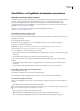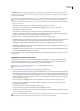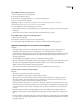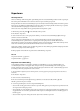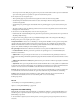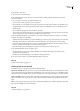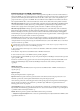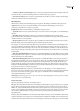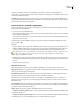Operation Manual
INDESIGN CS3
Handboek
98
Exporteren
Tekst exporteren
U kunt een InDesign-artikel in zijn geheel of gedeeltelijk opslaan in een bestandsindeling die later in andere toepassingen
kan worden gelezen. Elk artikel in een document wordt als een apart document geëxporteerd.
InDesign kan tekst naar diverse bestandsindelingen exporteren. Een lijst met deze indelingen vindt u in het dialoogvenster
Exporteren. De beschikbare bestandsindelingen worden door andere toepassingen gebruikt en nemen een groot gedeelte
van de tekstkenmerken, inspringingen en tabs in het document over.
U kunt secties met vaak gebruikte tekst en paginalayoutitems als fragmenten opslaan.
1 Klik met het gereedschap Tekst in het artikel dat u wilt exporteren.
2 Kies Bestand > Exporteren.
3 Geef een naam en locatie voor het geëxporteerde artikel op en selecteer een bestandsindeling bij Opslaan als type
(Windows) of Structuur (Mac OS).
Als er in de lijst geen bestandsindelingen voor de gewenste tekstverwerker staan, zult u het document in een
bestandsindeling moeten opslaan die door de toepassing kan worden geïmporteerd, zoals RTF. Ondersteunt de
tekstverwerker geen andere exportformaten van InDesign, dan moet u het bestand als een alleen-tekstbestand exporteren.
Houd er dan wel rekening mee dat alle tekenkenmerken uit de tekst worden verwijderd.
U behoudt de volledige opmaak door het exportfilter Tagged Text van Adobe InDesign te gebruiken. Raadpleeg het bestand
Gelabelde Tekst.pdf op de dvd van InDesign CS3.
4 Klik op Opslaan om het artikel in de geselecteerde bestandsindeling te exporteren.
Zie ook
“Exporteren naar PDF” op pagina 446
“Fragmenten maken” op pagina 325
Exporteren naar SVG-indeling
De SVG-indeling (Scalable Vector Graphics, schaalbare vectorafbeeldingen) is een open-standaard indeling voor
vectorafbeeldingen waarmee u webpagina's kunt ontwerpen met hoge-resolutieafbeeldingen die real-time gegevens
bevatten. U kunt een pagina, spread of selectie vanuit een InDesign-document in de SVG- of SVGZ-indeling exporteren.
(De indeling SVGZ is een gecomprimeerde versie van SVG).
1 Selecteer indien nodig het object dat u wilt exporteren. (Als u een pagina of spread gaat exporteren, hoeft u niets te
selecteren.)
2 Kies Bestand > Exporteren.
3 Geef een locatie en bestandsnaam op.
4 Kies SVG of SVG Compressed bij Opslaan als type (Windows) of Structuur (Mac OS) en klik op Opslaan.
Het dialoogvenster SVG-opties verschijnt.
5 Voer in het gedeelte Pagina's een van de volgende handelingen uit:
• Selecteer Alles om alle pagina's in het document te exporteren. Elke pagina (of spread als Spreads is geselecteerd) wordt
als een apart SVG-bestand geëxporteerd.
• Selecteer Bereik en voer het nummer van de pagina of pagina's in die u wilt exporteren. Plaats een koppelteken tussen
de paginanummers in een bereik en gebruik een komma of spatie als scheidingsteken wanneer u meerdere pagina's of
bereiken opgeeft.
• Selecteer Selectie exporteren om het geselecteerde object in het document te exporteren.